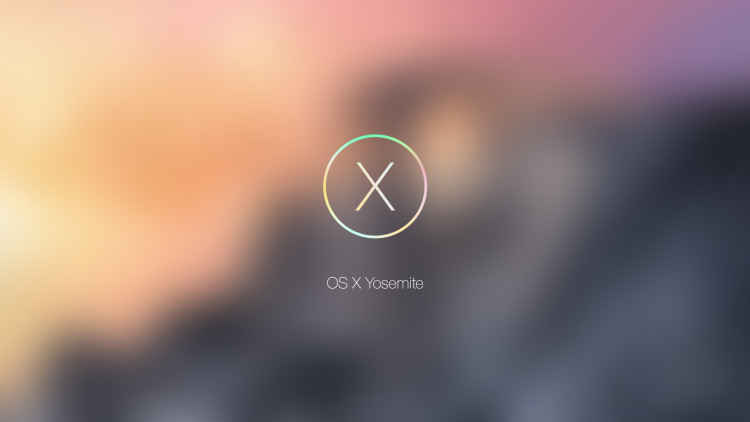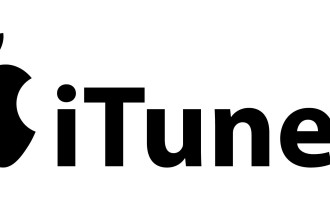Бавно изключване на Mac/Macbook с OS X Yosemite
Здравейте!
Имам MacBook 5,1 Unibody вече от няколко години. До излизането на OS X Yosemite (OS X 10.10) лаптопа работеше безупречно.
В началото, след като сложих OS X Yosemite не намирах разлика в работата му, докато не осъзнах, че при изключване, лаптопа спира работата си изключително бавно.
Реших да засека с хронометър за колко време се изключва и резултата беше трагичен, компютъра изключи за 2 минути и 45 секунди.
Първоначално реших, че причината е в годините на лаптопа или че просто се нуждаеше от Clean Install заради броя надграждания от OS X Leopard до OS X Yosemite, но проблема се оказа друг.
След доста четене из чужди форуми и сайтове, проблема се оказа в стари файлове на Parallels които не са се изтрили при изтриването на програмата.
След изтриването на тези файлове и PRAM reset, лаптопа се оправи. Въпреки годините си, в момента лаптопа спира за не повече от 3 секунди. Работата отново стана приятна и се надявам да остане така за още дълго.
Стъпките за оправяне на проблема съм ги описал на следващите редове.
Моля, след като прочетете статията и в случай, че Ви е помогнала, оставете по един коментар с мнение и резултата който сте получили.
ИЗТРИВАНЕ НА ОСТАНАЛИТЕ ФАЙЛОВЕ НА Parallels:
Отворете Finder и отидете в MacintoshHD / Library /
там намерете следните дириктории:
/LaunchAgents
/LaunchDaemons
/Preferences
Отворте всяка от тях по отделно, след което, намерете и изтрийте всички файлове които съдържата думата parallels.
Вероятно ще Ви изисква да се идентифицирате с потребителско име и парола. Направете го!
Файловете ще са с имена подобни на „com.parallels.desktop.launchdaemon.plist“.
PRAM RESET:
(*) Това действие е хубаво да се направи ако сте надграждали операционната си система.
Стъпките за ресетване на RAM-а са следните:
-
Изберете Apple менюто и изключете вашия Mac – Apple menu > Shut Down.
-
Намерете следните бутони: Option, Command (⌘), P, и R. Ще трябва да ги задържите в стъпка 4.
-
Включете вашия Mac.
-
При натискането на бутона за включване, веднага натиснете и задръжте Option–Command–P–R бутоните. Трябва да натисните комбинацията от бутоните преди да се е появил сивия прозорец.
Продължете да държите бутоните докато вашия Mac се рестартира и чуете стартовия звук за втори път!
-
Пуснете бутоните.
След ресетването на PRAM, може да се наложи да настроите звука на високоговорителите, резолюцията на дисплея и предпочитанията за стартиращ диск.
На мен не ми се случи нищо такова, но го има като вариант!
Връзка към OS X Yosemite: Reset your computer’s PRAM.